电脑有很多功能,让我们使用起来可以非常方便,最近有的朋友问小编电脑全屏按哪个键?对于win10电脑全屏怎么按的问题,很多朋友还是不知道怎么弄的,下面我们就来看看win10电脑全屏按什么键。
win10电脑全屏按哪个键呢?
对于浏览器而言,键盘上的F11键是全屏。
对于游戏而言,同时按下Alt+enter键。不过有的游戏并不支持。
1、如果不行,可以按win+R快捷键弹出运行,或者点击电脑左下角开始,在开始菜单上找到运行,在运行里输入:regedit;
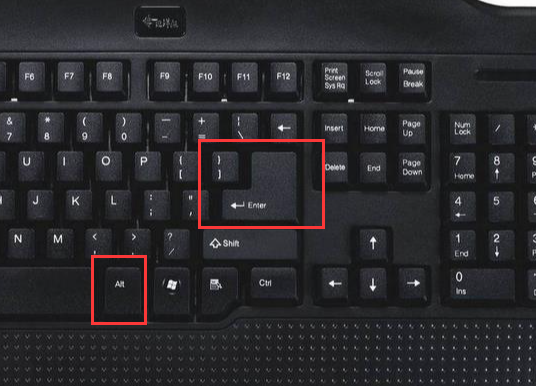
2、进入注册表编辑器后,依次选择HEKY_LOCAL_MACHINE——SYSTEM——ControlSet001——Control;
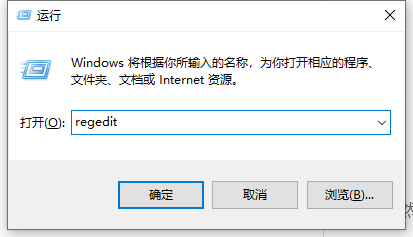
3、然后再选择GraphicsDrevers——configuration;
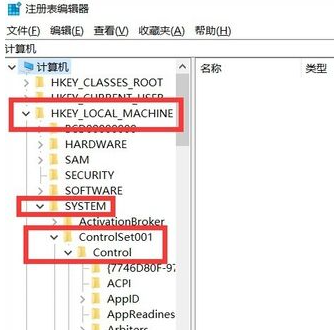
4、在configuration上右击选择查找;
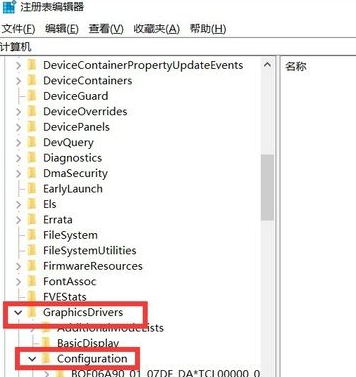
5、输入“scaling”,点击“查找下一个”;
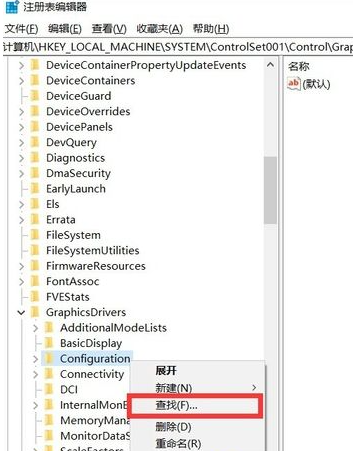
6、右键点击scaling,选择”修改“;
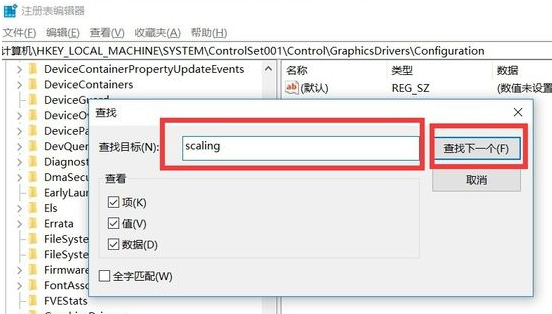
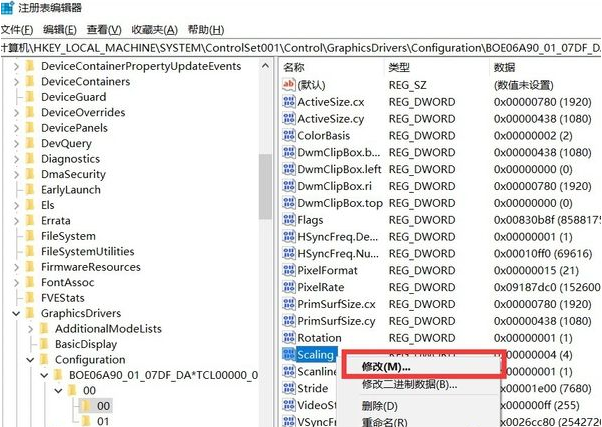
7、将数值数据由4改为3即可。(少数部分修改后没有游戏仍不能全屏,将3改4后看看能不能全屏,把游戏关闭后,再将4改为3)。
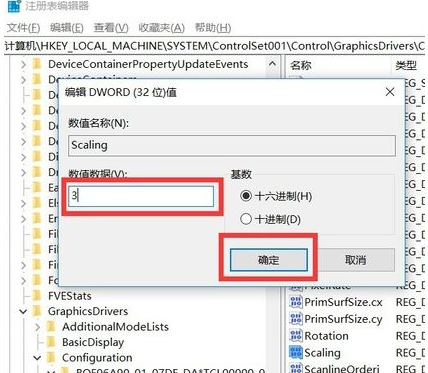
以上就是小编带来的win10电脑全屏按哪个键的全部内容,希望可以提供帮助。
Copyright ©2018-2023 www.958358.com 粤ICP备19111771号-7 增值电信业务经营许可证 粤B2-20231006